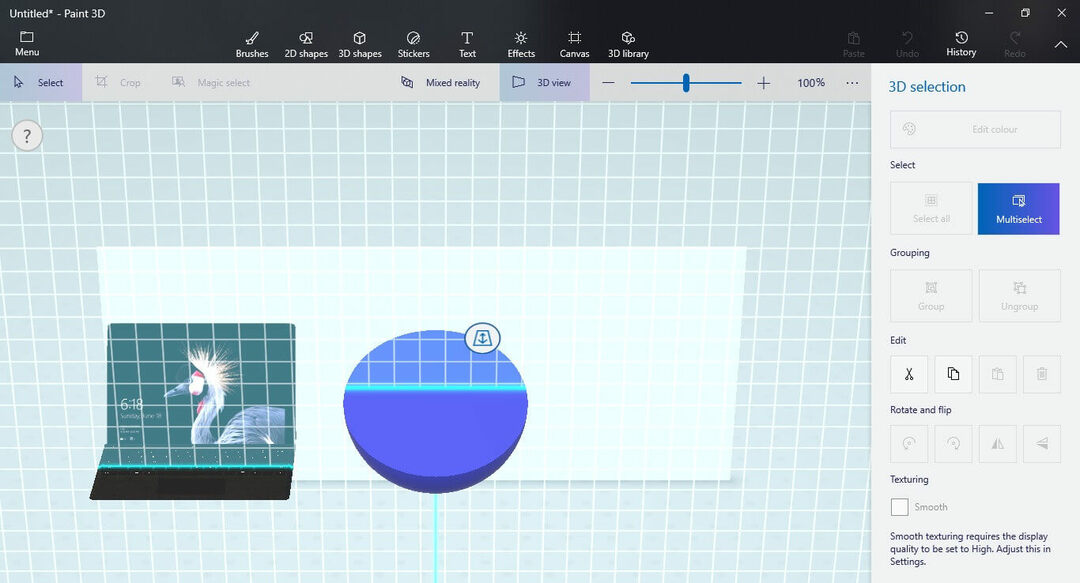זה דבר נפוץ שאפליקציות מסוימות לא מגיבות לשינויים בקנה מידה
- שימו לב מלכתחילה שקנה המידה של התצוגה אינו מוריד את רזולוציית המסך.
- מנהלי התקנים גרפיים מיושנים עלולים לגרום לכך שהאפליקציות לא יגיבו לשינויים בקנה מידה.
- היה סמוך ובטוח שסגירה ופתיחה מחדש של אפליקציות יכולות לפתור את הבעיה.

איקסהתקן על ידי לחיצה על הורד את הקובץ
תוכנה זו תשמור על מנהלי ההתקנים שלך ופועלים, ובכך תשמור עליך מפני שגיאות מחשב נפוצות ומכשלי חומרה. בדוק את כל מנהלי ההתקן שלך עכשיו ב-3 שלבים פשוטים:
- הורד את DriverFix (קובץ הורדה מאומת).
- נְקִישָׁה התחל סריקה כדי למצוא את כל הדרייברים הבעייתיים.
- נְקִישָׁה עדכן דרייברים כדי לקבל גרסאות חדשות ולהימנע מתקלות במערכת.
- DriverFix הורד על ידי 0 הקוראים החודש.
ישנם גדלי מסך ורזולוציות שונות, כלומר גדלי התצוגה שלי עשויים להיות שונים משלך. עם זאת, ל-Windows יש תכונה מובנית הנקראת קנה מידה.
זה מאפשר לך להגדיר את גודל הגופן, תצוגת האפליקציה, הרזולוציה ותכנים חזותיים אחרים. עם זאת, ישנם כמה קשיים שאתה יכול להיתקל בהם עם תכונה זו באפליקציות מסוימות.
לכן, חיוני להבין מה לעשות אם אפליקציות מסוימות לא יגיבו לשינויים בקנה מידה. באופן דומה, נדון כיצד לתקן את בעיות קנה המידה ב- Windows 10/11.
מדוע קנה מידה מותאם אישית אינו מומלץ?
קנה מידה מותאם אישית נראה כאופציה טובה עבור אנשים עם קשיי ראייה וכאלה שרוצים להקל על העיניים ממתחים.
עם זאת, קנה מידה מותאם אישית באפליקציות או תוכנות מסוימות עלול לגרום לבעיות כמו חוסר היכולת לקרוא את הגופן או עיוותים. הסיבה לכך היא שחלק מהצגים בנויים שלא לתמוך בתכונת קנה המידה. אז, כפייה של קנה המידה המותאם אישית עליו יכול למזג גזירת טקסט וגופנים.
מדוע אפליקציות מסוימות אינן מגיבות לשינויים בקנה מידה?
- תכונת קנה מידה לא נתמכת: אפליקציות מסוימות אינן תומכות בתכונות קנה מידה מותאמות אישית כברירת מחדל. זה אומר שהמפתחים לא אישרו למשתמשים להתאים את איכות התצוגה שלו. לכן, הוא לא יתאים להגדרות המערכת. כמו כן, ייתכן שהאפליקציה לא תגיב לשינויים בקנה מידה אם גופן התצוגה והרזולוציה לא מוגדרים להגדלה לשינוי.
- מנהלי התקנים לתצוגה/Windows מיושנים: Windows משתמש במנהלי התקנים כדי להפעיל ולשלוט בחומרה גרפית לתצוגה. עם זאת, אם מנהל ההתקן הזה הופך ישן ומיושן, הוא עלול לגרום לקשיים ביישומים מסוימים. יתר על כן, Windows מיושן יכול להשפיע על המחשב שלך. זה יכול למנוע ממנו לתפקד עם אפליקציות מסוימות ולגרום לבעיות קנה מידה של Windows 11.
- אפליקציה מיושנת: הבעיה היא לא רק מהמכשיר אם אפליקציות מסוימות לא יגיבו לשינויים בקנה מידה. עם זאת, אפליקציות מסוימות מתנהגות בצורה לא נכונה כשהן אינן מעודכנות ויכולות למנוע מהן להגיב לשינויי קנה המידה שהגדרת.
כיצד אוכל לתקן אפליקציות שלא יגיבו לשינויים בקנה מידה?
1. סגור והפעל מחדש את האפליקציה
אפליקציה יכולה לתפקד אם משהו לא בסדר או כשיש בעיה בזמן ההשקה. עם זאת, אפליקציות מסוימות לא יגיבו לשינויים בקנה מידה עד שתסגור ותפתח אותן מחדש.
לכן, סגור והפעל מחדש את האפליקציה כדי לראות אם בעיות "האפליקציות לא יגיבו לשינויים בקנה מידה" נמשכות.
2. עדכן דרייברים גרפיים
- הקש על חלונות + ר מקשי בו זמנית כדי להנחות את תיבת דו-שיח הפעל.
- הקלד את הדברים הבאים במרחב החיפוש: devmgmt.msc, ולאחר מכן לחץ על בסדר לַחְצָן.
- מתוצאות החיפוש, לחץ על מתאמי תצוגה.

- בחר את נהג מהתפריט הנפתח ולחץ עליו באמצעות לחצן העכבר הימני.
- לחץ על עדכן דרייבר אפשרות תוכנה, ולאחר מכן בחר חפש אוטומטית תוכנת מנהל התקן מעודכנת.

Windows יוריד ותתקין באופן אוטומטי עדכוני מנהלי התקנים אם קיימים כאלה. לחלופין, אתה יכול להשתמש ב-DriverFix כדי להוריד אוטומטית את כל מנהלי ההתקן העדכניים ביותר במקום להוריד אותם בנפרד.
⇒קבל את DriverFix
3. עדכן את האפליקציות שאינן מגיבות לשינויים בקנה מידה
- לְהַשִׁיק חנות מיקרוסופט.
- הקלק על ה כפתור תפריט בפינה הימנית העליונה של המסך ובחר הורדות ועדכונים.

- עבור אל אפליקציה אתה רוצה לעדכן ולחץ קבל עדכונים.
אם יש עדכון זמין עבור האפליקציה, Windows יחפש אוטומטית ויתקין אותו.
איך אני מכריח שינוי גודל תצוגה?
- הקש על חלונות מקש + אני כדי להפעיל את אפליקציית הגדרות ולחץ על מערכת.

- בחר את אפשרות תצוגה.
- עבור אל כרטיסיית קנה מידה ופריסה.
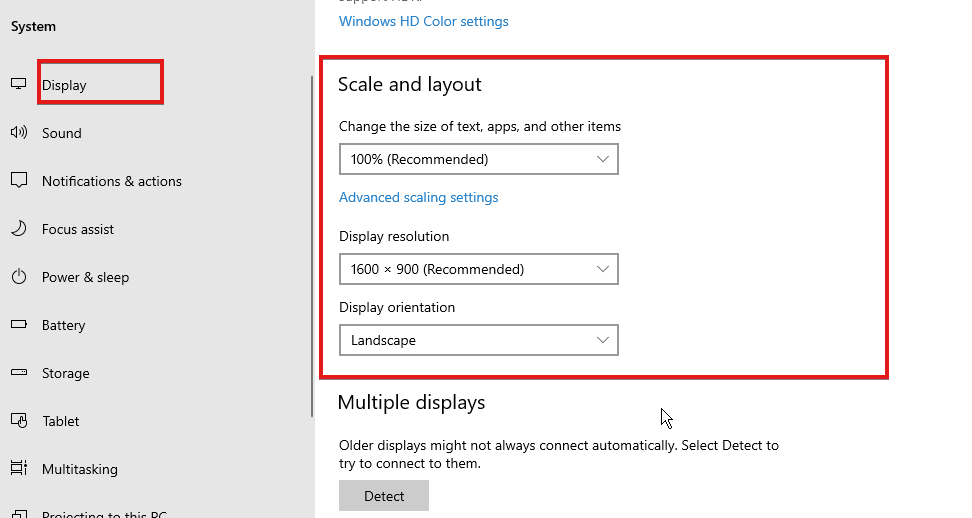
- לחץ על הלחצן הנפתח כדי להרחיב את התכונות שברצונך להתאים.
הפעל מחדש את המחשב כדי לשמור את השינויים שביצעת.
- כיצד ליצור נקודה חמה לנייד ב-Windows 11
- לא מצליח להתחבר ל-VPN ב-Windows 10? הנה איך לבטל את החסימה
- 4 אפליקציות השחמט בין הפלטפורמות הטובות ביותר לשחק שחמט בכל מכשיר
האם קנה המידה של התצוגה רזולוציה נמוכה יותר?
קנה מידה ורזולוציית מסך הם תכונות שונות. כאשר אתה משנה את התצוגה שלך, זה משפיע על הגודל של מה שמופיע על המסך שלך. הרזולוציה עוסקת באיכות התמונה. לפיכך, קנה המידה של התצוגה אינו משפיע על מספר הפיקסלים של רזולוציה.
לסיכום, אפליקציות כמו Chrome דורשות תיקונים לבעיות קנה מידה. לפיכך, אנו ממליצים למשתמשים לבדוק את המאמר שלנו בנושא דרכים לתיקון בעיות קנה המידה וההתקרבות של Chrome.
כמו כן, אתה יכול לקרוא דרך המאמר שלנו על השוואת ביצועים בין קנה מידה של GPU לעומת קנה מידה של תצוגה.
 עדיין יש בעיות?תקן אותם עם הכלי הזה:
עדיין יש בעיות?תקן אותם עם הכלי הזה:
- הורד את כלי תיקון המחשב הזה מדורג נהדר ב-TrustPilot.com (ההורדה מתחילה בעמוד זה).
- נְקִישָׁה התחל סריקה כדי למצוא בעיות של Windows שעלולות לגרום לבעיות במחשב.
- נְקִישָׁה תקן הכל כדי לתקן בעיות עם טכנולוגיות פטנט (הנחה בלעדית לקוראים שלנו).
Restoro הורד על ידי 0 הקוראים החודש.